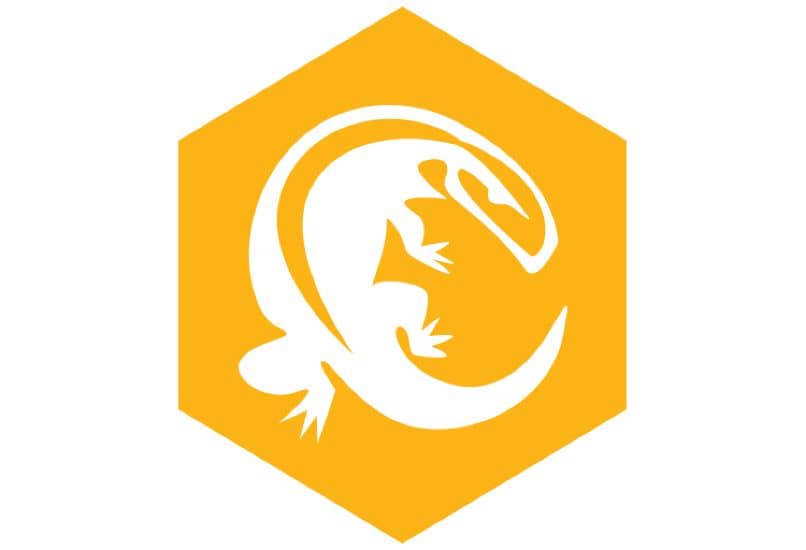
Komodo Edit ist ein Open-Source-Editor , der von Programmierern und Webentwicklern auf Systemen wie Windows, Linux und MacOS verwendet wird. Mit diesem Tool können Sie den Code debuggen und die verfügbaren Versionen kontrollieren. Wenn Sie wissen möchten, wie Sie Komodo Edit von Ubuntu unter Linux installieren, beachten Sie dieses interessante Tutorial.
Contents
Ist Komodo Edit besser als Komodo IDE?
Um herauszufinden, ob Komodo Edit besser ist als Komodo IDE, ist es notwendig, die Qualitäten beider Tools zu analysieren. Komodo Edit ist das Gegenstück zur Komodo IDE. Obwohl beide dieselbe Codebasis haben , verfügt Komodo IDE über erweiterte Funktionen. Komodo Edit und Komodo IDE haben Makros und Plugins.
Sowohl Komodo Edit als auch Komodo IDE verwenden Mozilla-Plugins und wir können sie sogar von dieser Anwendung herunterladen und aktualisieren. Im Allgemeinen sind sich beide Editoren sehr ähnlich, obwohl Komodo Edit kostenlos und Komodo IDE kostenpflichtig ist. Wenn Sie also einen leistungsstarken Editor mit allen Funktionen wünschen, sollten Sie die Komodo IDE verwenden.
Stimmt es, dass Komodo Edit Notepad++ ersetzen kann?
Ohne Zweifel ist Komodo Edit ein Editor, der Notepad++ ersetzen kann, wenn Sie nach einer professionellen und leistungsstarken .NET-ähnlichen Anwendung suchen. Wenn Sie jedoch einen einfacheren Texteditor und ein leichteres Installationspaket bevorzugen, empfehlen wir Ihnen, Notepad++ auf Ihrem Linux-Rechner zu installieren.
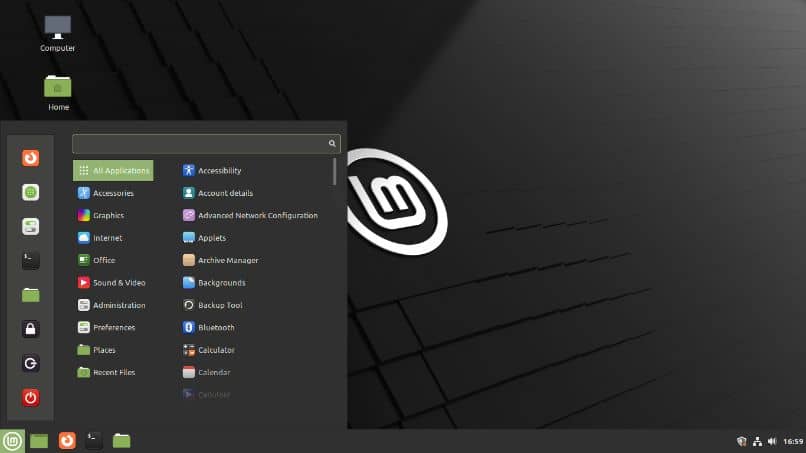
Es ist wichtig zu beachten, dass Komodo Edit einen Debugger für Python, Perl und andere Programmiersprachen hat . Wie Notepad++ ist Komodo Edit ein plattformübergreifendes Tool mit der Besonderheit, dass es Unterstützung und Hilfe bei der Syntax bietet. Außerdem bietet es eine automatische Tabellierung, um die Verteilung und Struktur des Codes zu optimieren.
Wie installiere ich Komodo Edit unter Ubuntu 16.04?
Wenn Sie Komodo Edit auf Ubuntu 16.04 installieren möchten, müssen Sie Komodo Edit von der ActiveState-Site herunterladen . Klicken Sie dann auf den Download-Link und speichern Sie die Datei auf Ihrem PC. Wenn der Download abgeschlossen ist, wechseln Sie in das Verzeichnis „Downloads“. Öffnen Sie dazu ein Terminalfenster, indem Sie die Tasten ‘Strg + Alt + T’ drücken.
Geben Sie den Befehl $ cd Downloads ein und drücken Sie die Eingabetaste. Suchen Sie die Installationsdatei von Komodo Edit und extrahieren Sie sie mit dem Befehl $ tar xvzf Komodo-Edit-11.1.1-18206-linux-x86_64.tar.gz und drücken Sie die Eingabetaste. Dadurch wird ein neues Verzeichnis erstellt , auf das Sie zugreifen müssen, indem Sie $ CD Komodo-Edit-11.1.1-18206-linux-x86_64/ eingeben.
Geben Sie als Nächstes $ ./install.sh ein und drücken Sie die Eingabetaste, um das Paket von der Eingabeaufforderung aus zu installieren. Fügen Sie den Ort hinzu , an dem Sie Komodo Edit installieren möchten, und drücken Sie die Eingabetaste. Sie können das Tool in dem standardmäßig vorgeschlagenen Pfad ~/.opt/Komodo-Edit-11 installieren. Überprüfen Sie dann, ob der Editor zu den Ubuntu-Anwendungen hinzugefügt wurde.
Komodo Edit 10 von PPA
Außerdem können Sie Komodo Edit 10 von PPA installieren. PPA ist ein Repository, das Sie über das Terminal hinzufügen müssen . Geben Sie also „Strg + Alt + T“ ein und drücken Sie „Enter“. Geben Sie dann die Befehle sudo add-apt-repository ppa: mystic-mirage/komodo-edit ein und drücken Sie die Eingabetaste, um das Programm vom Ubuntu-Terminal mit PPA zu installieren.
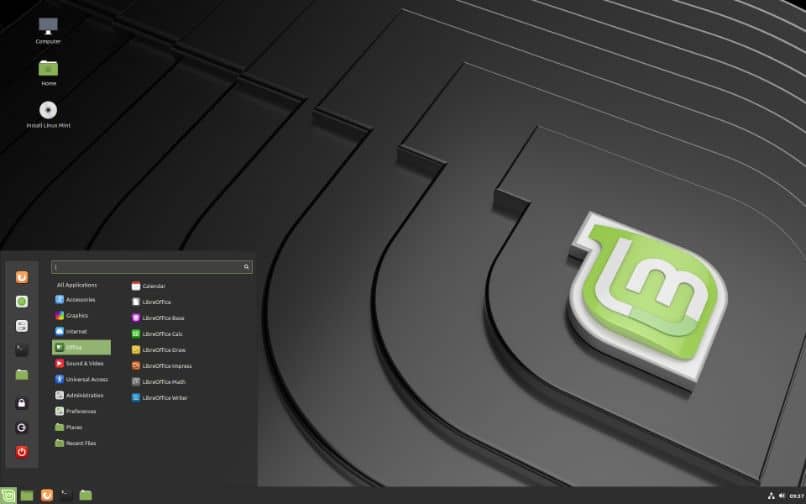
Sie müssen sofort das Passwort eingeben und die Eingabetaste drücken. Aktualisieren Sie als Nächstes den APT-Paketmanager, indem Sie sudo apt update eingeben, und führen Sie dann den Befehl sudo apt install Komodo-edit aus, mit dem Sie den Open-Source-Editor Komodo Edit auf Ihrem Ubuntu-Rechner installieren können.
Wie wird das Komodo-Paket für Linux extrahiert?
Es ist wichtig zu beachten, dass der Texteditor Komodo Edit auf der offiziellen Active State-Website verfügbar ist . Dort finden Sie ein komprimiertes Paket mit der Erweiterung .tar.gz, das Sie auf Ihren PC herunterladen müssen, um es später aus Ubuntu zu extrahieren. Aus diesem Grund müssen Sie mit den Tasten „Strg Alt + Alt“ auf das Linux-Terminal zugreifen.
Extrahieren Sie als Nächstes das soeben heruntergeladene Linux-Komodo-Paket mit dem Tarball: tar -xvzf komodo-platform-version.tar.gz Ersetzen Sie das Wort „Version“ durch die Nummer der Komodo-Version , die Sie erhalten haben, und „Plattform“ durch x86 oder x64. Dann wird ein neues Verzeichnis erstellt, in dem Sie die Installation ausführen können.
Sobald Sie die Anwendung auf Ihrem PC installiert haben, führen Sie eine Quellcodedatei aus, um zu überprüfen, ob Komodo Edit funktioniert . Suchen Sie die Datei und klicken Sie auf Werkzeuge, um den Befehl auszuführen, oder drücken Sie die Tasten „Strg + R“. Außerdem können Sie eine neue Datei oder ein neues Projekt erstellen, einen Arbeitsbereich öffnen oder Pakete installieren.